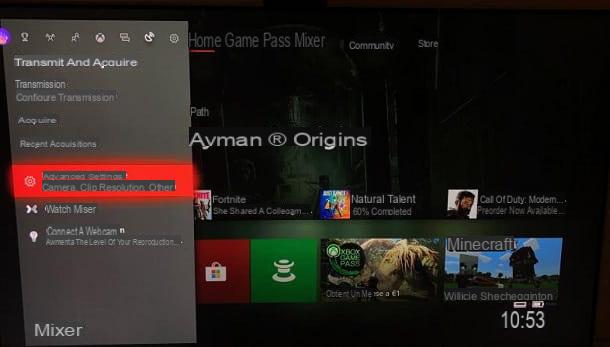Cómo crear un logo profesional
mirar crear un logo profesional, Te sugiero que recurras a programas de gráficos vectoriales diseñados para profesionales que trabajan en el mundo del diseño gráfico. A continuación puede encontrar una lista de algunos pagos que, si bien integran numerosas herramientas útiles para la creación de logotipos, son fáciles de usar.
Cómo crear un logotipo profesional con Illustrator

Si está instalado en su computadora Illustrator, Te recomiendo que uses este último para crear un logo profesional, ya que es el programa de gráficos vectoriales más apreciado y usado en el mundo.
Al ser una solución profesional, Illustrator es por una cuota, sin embargo, puede probar sus funciones de forma gratuita durante un Período de 7 días. Posteriormente, para seguir usándolo, es necesario suscribirse a una suscripción mensual al servicio. Adobe Creative Cloud, que comienza desde 24,39 euro / mes. Más info aquí.
Después de iniciar Illustrator en su computadora, haga clic en el botón Crear nuevo ... en la ventana principal de la aplicación y, después de seleccionar una de las plantillas disponibles y eventualmente especificar las dimensiones personalizadas que desea asignar a su proyecto, haga clic en el botón Crea.
Una vez que esté frente a la ventana principal de Illustrator, seleccione la forma "base" de su logotipo haciendo clic derecho en herramienta rectangular ubicada en la barra de herramientas de la izquierda y elija la forma que prefiera usar (p. ej. rectángulo, elipse, polígono, Etc).
Para agregar texto al logotipo, haga clic en el símbolo "T" presente en la barra de herramientas de la izquierda, haga clic donde desee insertar el texto y reemplace las palabras de ejemplo con el texto que desea insertar en el logotipo. Si quieres personalizar la escritura, recuérdala. herramienta de selección en la barra de herramientas de Illustrator, selecciónela y utilice las opciones y menús de las secciones Transformar, Apariencia, Personaje e Párrafo programa para cambiar la orientación del texto, el color de relleno, la fuente, etc.
Cuando termine, seleccione el elemento Guardar con nombre… del menú Archivo Illustrator (arriba a la izquierda) y exporta el logotipo en SVGseleccionando elementos Exportar> Guardar para Web del menú Archivo. Para más información sobre cómo crear un logo con Illustrator, te sugiero que eches un vistazo al estudio en profundidad que he dedicado al tema, porque seguro que te será de utilidad.
Cómo crear un logotipo profesional con Photoshop
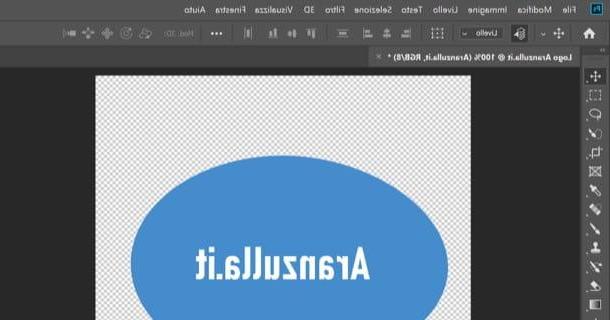
desear crea un logo profesional con Photoshop, como ya ha instalado este programa en su computadora? Antes de explicarte cómo hacerlo, me gustaría decirte que este software no te permite crear logotipos vectoriales (es decir, no pierden calidad al agrandarse) como, en cambio, lo permite Illustrator.
Además, les recuerdo que este software tampoco es gratuito: es posible probar sus funciones durante 7 días, pero luego requiere la suscripción de un anuncio de plan de suscripción Adobe Creative Nube, comenzando desde 12,19 euro / mes. Más info aquí.
Después de iniciar Photoshop, abra el menú Archivo ubicado en la parte superior izquierda, seleccione el elemento Nuevo… de este último y cree una imagen que tenga un fondo transparente: para hacer esto, simplemente seleccione el elemento transparente del menú Contenido de fondo presente en la ventana relacionada con la creación de la hoja de trabajo y, cuando esté listo para hacerlo, haga clic en el botón Crea.
A continuación, haga clic derecho en el herramienta rectangular ubicada en la barra de herramientas ubicada a la izquierda, seleccione la forma geométrica que se utilizará como la "base" del logotipo (p. ej. rectángulo, Rectángulo redondeado, Elipse, etc.), establezca el color de relleno haciendo clic en el cuadro junto a la redacción Llenar. (arriba a la izquierda) y seleccione el color que prefiera.
Para insertar escrituras en el logotipo, en cambio, recupérelo herramienta de textohaciendo clic en el símbolo "T" ubicada en la barra de herramientas de la izquierda, haga clic en el lugar donde desea insertar el texto y reemplace las palabras que se insertarán en el logotipo por el texto de muestra. Cuando haya terminado el trabajo, seleccione el elemento Guardar como del menú Archivo (arriba a la izquierda) y exporte el logotipo creado en PNG o GIF, para mantener el fondo transparente.
Si quieres más información sobre cómo crear un logo con Photoshop, te sugiero que eches un vistazo al estudio en profundidad que he dedicado al tema porque seguro que te será de utilidad.
Otras soluciones para crear un logo profesional
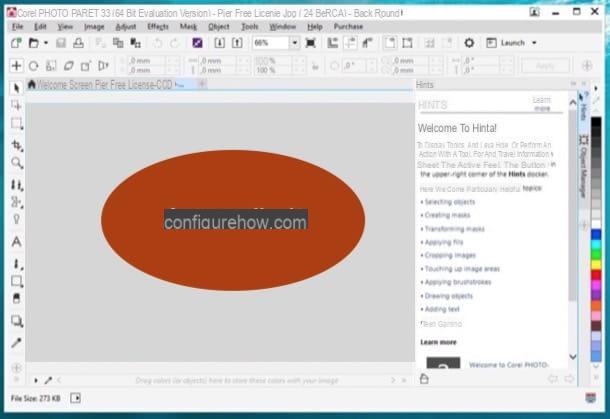
Si los programas de los que te hablé en las líneas anteriores no te satisfacen, echa un vistazo a estos otras soluciones para crear un logo profesional. Estoy seguro de que encontrará el adecuado para usted.
- CorelDRAW Graphics Suite (Windows / macOS): es una suite profesional para la edición de gráficos y fotos que incluye varios programas útiles para crear múltiples trabajos, incluidos logotipos y marcas en vector. Cuesta 699 euros, pero puede probar sus funciones de forma gratuita durante un período de prueba limitado.
- VectorMagia (Windows / macOS): es un programa que le permite trabajar con gráficos vectoriales y que también le permite vectorizar imágenes en formato estándar casi de forma completamente automática. Se puede probar por un período de prueba limitado, pero la licencia cuesta $ 295.
- Diseñador de afinidad (Windows / macOS): es un famoso programa de dibujo vectorial que también se puede utilizar si es necesario para crear logotipos. Cuesta 54,99 euros.
Cómo crear un logotipo profesional gratis
desear crea un logo profesional gratis, ¿por qué no va a invertir algo de dinero en la compra de las licencias de los programas enumerados en las líneas anteriores? Así que déjame contarte algunas soluciones gratuitas (así como de código abierto) que aún te permiten obtener excelentes resultados.
Cómo crear un logotipo profesional con Inkscape
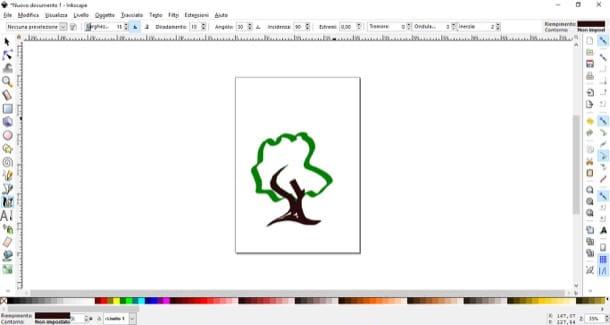
Uno de los mejores programas para crear logotipos profesionales de forma gratuita es Inkscape, una solución de código abierto que está disponible para Windows, macOS y Linux, considerada por muchos como la mejor alternativa gratuita al mencionado Illustrator.
Para descargar Inkscape a su computadora, conéctese a su página de inicio y haga clic en Logotipo de Windows o en Logotipo de Apple, dependiendo del sistema operativo instalado en su PC. Si hay un mensaje en el sitio web de Inkscape sobre la falta de disponibilidad de la última versión del programa para Mac, haga clic en enlace que se le proporciona en la caja Notas posiblemente presente en el centro de la página, para descargar la última versión disponible para macOS.
Si utiliza Windows, luego, haga clic en el enlace Arquitectura de 32 bits o Arquitectura de 64 bits, de acuerdo con la versión de Windows instalada en la PC, y luego presione el botón Paquete de Windows Installer. Una vez que se complete la descarga, abra el paquete . MSI que ha obtenido y, en la ventana que se abre, haga clic en el botón Siguiente página, ponga la marca de verificación en el artículo Acepto los términos del Acuerdo de licencia. aceptar las condiciones de uso del programa y luego hacer clic en los botones Siguiente página, Resolucion, Instalar, Sí e Tecnologías, para completar el proceso de instalación.
Su Macen su lugar, después de hacer clic en el Logotipo de Apple, haga clic en el enlace .dmg que está presente en la sección Inkscape xx, para iniciar la descarga del programa. Dado que para que Inkscape funcione en macOS es necesario instalar el componente XQuartz, también vaya a esta página y haga clic en el enlace XQuartz-xxxx.dmg.
Una vez que se complete la descarga, abra el paquete .dmg que contiene XQuartz, haga clic derecho en el ejecutable xQuartz.pkg presente en el interior y seleccione el artículo Abri en el menú que se abre. En la ventana que aparece, luego, haga clic en el botón Continuar tres veces seguidas, luego haga clic en Aceptar e Instalar, Escribe el la contraseña de su cuenta de usuario de macOS y primero presione el botón Instalar software y luego OK e cerca, para completar la configuración.
Después de instalar XQuartz, puede instalar Inkscape en su Mac. Para hacer esto, abra el paquete .dmg que obtuvo anteriormente, arrastre el icono de Inkscape a la carpeta aplicaciones, reinicia tu Mac, comienza de nuevo XQuartz, seleccione el artículo Preferencias ... del menú XQuartz ubicado en la parte superior izquierda y ajuste la configuración del software de la siguiente manera: en la pestaña Entrada, compruebe que los elementos estén marcados Habilitar equivalentes de teclado con X11 e Las teclas de opción envían Alt_L y Alt_R; en la tarjeta portapapeles, asegúrate de que los subtítulos estén seleccionados Habilitar la sincronización e Actualizar el CLIPBOARD cuando cambien las notas.
Recuerde, entonces, hacer clic derecho en el icono de Inkscape (en el aplicaciones macOS) y seleccione el elemento Abri dos veces seguidas, para "eludir" las restricciones aplicadas por Apple al software de desarrolladores no certificados (esto solo es necesario cuando el programa se inicia por primera vez).
Una vez que haya instalado e iniciado Inkscape en su computadora, puede usar las diversas herramientas incluidas para crear su logotipo. Estos incluyen los pinceles y herramientas que se encuentran en el barra de herramientas a la izquierda: después de activar uno, puede dibujar en la hoja en el centro de la ventana y colorear el logotipo con el paleta de color colocado en la parte inferior. A través de i menú desplegable que se encuentran en la parte superior, sin embargo, es posible ajustar la configuración de los instrumentos elegidos (por ejemplo, el ancho de los pinceles, el adelgazamiento del contornoEtc.).
Cuando termine, guarde el trabajo realizado seleccionando el elemento Guardar como ... del menú Archivo (arriba a la izquierda) y elija la posición y el formato (p. ej. SVG, PNG, PDF, etc.) en el que guardar el archivo de salida. Si quieres más información sobre cómo crear un logo con Inkscape, te sugiero que consultes la guía que he dedicado al programa.
Cómo crear un logotipo profesional con GIMP
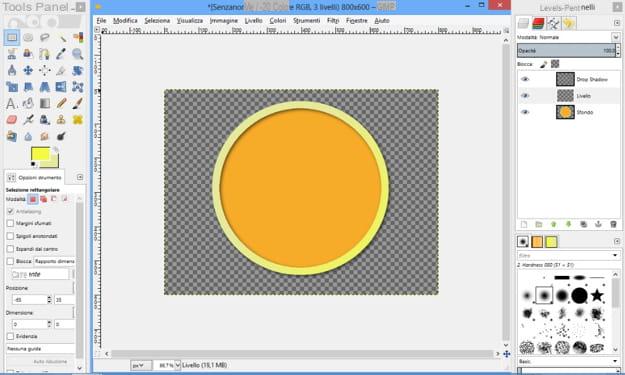
Otro software gratuito que puedes probar para hacer logotipos profesionales es GIMP, que es una solución de código abierto disponible para Windows, macOS y Linux específicamente diseñada para realizar trabajos de edición de fotografías pero que, si es necesario, también se puede utilizar para la creación de obras gráficas (pero no gráficos vectoriales). Dado que GIMP no permite crear logotipos en formato vectorial, los que se hacen con él pierden calidad si se amplían.
Para descargar GIMP, conectado a su sitio web oficial, haga clic en el botón Descargar xxxx y luego en el botón Descarga GIMP xxxx directamente. Al final de la descarga, abra el archivo que obtuvo y siga el asistente que se le propone para completar la configuración.
Si utiliza Windows, luego haga clic en el botón Sí y luego OK, Instalar e final, para concluir la instalación. Si utiliza MacOSen su lugar, arrastre el icono de GIMP a la carpeta aplicaciones computadora, haga clic con el botón derecho en el icono del software y seleccione el elemento Abri dos veces seguidas, para "eludir" las restricciones aplicadas por Apple a las aplicaciones de desarrolladores no certificados (esto solo es necesario cuando el programa se inicia por primera vez).
Después de instalar e iniciar GIMP, seleccione la entrada Nuevo ... del menú Archivo (arriba a la izquierda) y crea una nueva imagen con el fondo transparente. Para hacer esto, simplemente expanda la entrada ▸ Opciones avanzadas ubicado en la ventana Crea una nueva imagen y configurar el artículo Transparencia en el menú desplegable Llenar con.
Una vez que haya hecho eso, puede comenzar a hacer su logotipo utilizando las formas, los pinceles y todas las demás herramientas colocadas en el Tablero de instrumentos de GIMP, a la izquierda. Después de llamar a una herramienta del panel mencionado anteriormente, todo lo que tiene que hacer es usarla en el área de trabajo del programa (la ventana central) para crear su logotipo.
Cuando termine, seleccione el elemento Exportar cómo ... del menú Archivo y elija la carpeta de destino en la que guardar el logotipo y el formato de salida que desea utilizar (p. ej. PNG o GIF, si desea mantener el fondo transparente).
Les recuerdo que, dado que GIMP no permite guardar logotipos en formato vectorial, los archivos obtenidos pierden calidad si se amplían. En caso de que necesite más explicaciones sobre cómo crear un logotipo con GIMP, lea el artículo detallado que le vinculé: estoy seguro de que esta lectura también le será útil.
Otras soluciones para crear un logo profesional gratis

Ci sono anche otras soluciones para crear un logo profesional gratis que merecen ser tenidos en cuenta: a continuación encontrará una lista de algunos que seguramente serán adecuados para usted.
- LibreOffice Draw (Windows / macOS / Linux): es una aplicación del paquete de código abierto LibreOffice que le permite crear logotipos vectoriales mediante el uso de varias herramientas adecuadas para este propósito.
- Paint.NET (Windows) - es un software gratuito que te permite crear dibujos y que, si es necesario, también se puede usar para hacer logotipos, aunque no te permite exportarlos en vector.
Cómo crear un logotipo profesional en línea
Como te dije en la introducción del artículo, es posible crear un logotipo profesional en línea gracias a algunas aplicaciones web que se pueden utilizar directamente desde el navegador. Éstos son algunos de ellos que, sin embargo, no ofrecen la posibilidad de exportar logotipos en formato vectorial.
Canva
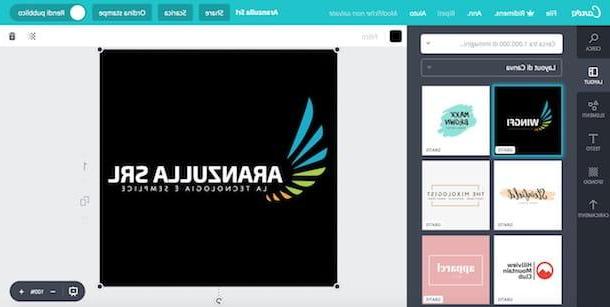
El primer servicio online que te recomiendo que pruebes para hacer logos profesionales es Canva, famosa aplicación web (también disponible como aplicación para Android e iOS) que permite crear diversos trabajos gráficos, incluidos logotipos, a partir de plantillas predefinidas y completamente personalizables. El servicio es gratuito, pero algunos gráficos solo se pueden comprar por una tarifa.
Para crear logotipos con Canva, vinculado a su página principal, haga clic en el botón azul Regístrese con su dirección de correo electrónico ubicado en la parte inferior izquierda y regístrese con su dirección de correo electrónico. Alternativamente, también puede registrarse usando su cuenta de Facebook o su cuenta de Google haciendo clic en los botones Registrate con Facebook e Regístrese con Google y luego llenando el formulario de registro que se le propone.
Después del registro, escriba "Logo" en la barra de búsqueda de la parte superior y, en la página que se abre, selecciona uno de los modelos disponibles a la izquierda (que, como puedes ver, están ordenados por categoría). Para personalizar el logotipo, haga clic en el botón elementos ubicado en la barra lateral ubicada a la izquierda para agregar formas, líneas y otros elementos; haga clic en el botón Texto para agregar más cuadros de texto al proyecto; haga clic en el botón fondo para cambiar el fondo del logo y haga clic en el botón Subidas para cargar imágenes para agregar al proyecto.
Cuando esté listo para hacerlo, guarde el logotipo que hizo: haga clic en el botón descarga en la parte superior derecha, seleccione uno de los formatos de descarga de los disponibles (p. ej. PNG, PDF, etc.) y luego haga clic en el botón descarga.
conjunto de herramientas
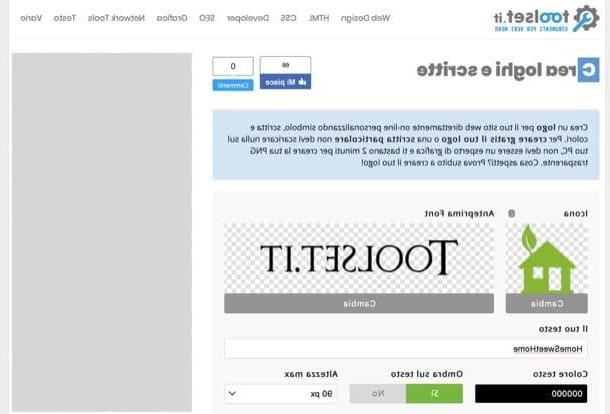
conjunto de herramientas es otro servicio online que te sugiero que pruebes, ya que es gratuito, incluye numerosas herramientas que pueden ser útiles para quienes poseen un sitio de Internet, funciona sin registro y es compatible con todos los navegadores. Una de sus herramientas más interesantes es la que permite realizar logotipos, que es realmente sencilla de utilizar.
Para usarlo, vinculado a esta página, haga clic en el botón Cambiar ubicado en el marco Icona, seleccione uno de los logotipos entre los disponibles eligiendo la categoría que más le interese (p. ej. Computadora o Construcción) y elija el logotipo que desea utilizar. Repita la operación también para la fuente del logotipo: haga clic en el botón Cambiar colocado en correspondencia de la caja fuente y elija uno del cuadro que se abre.
Luego escriba el texto que se incluirá en el logotipo en el campo colocado debajo del encabezado Tu texto y cambie el color de la escritura seleccionando uno de la paleta debajo de la redacción Color de texto. Luego use las otras opciones y menús desplegables disponibles para ajustar la altura máxima del logo, la distancia entre un icono y otro, etc.
Tan pronto como esté listo para hacer esto, haga clic en el botón Crear logotipo y, si está satisfecho con el resultado, haga clic en el botón Descargar PNG, para completar la descarga del archivo de salida generado por el servicio.
Otras soluciones para crear un logo profesional online
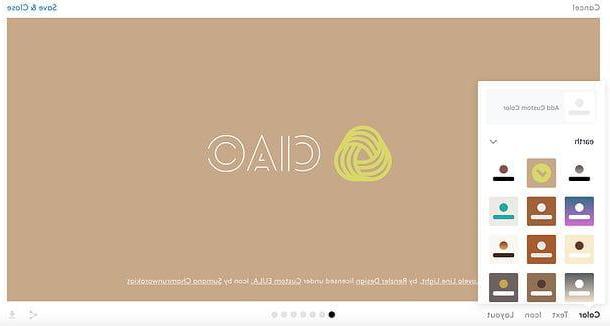
Ci sono anche otras soluciones para crear un logo profesional online que merecen ser tenidos en cuenta. A continuación encontrará algunas que pueden resultarle útiles.
- Creador de logotipos de Launchaco - es una aplicación web que, como su nombre indica, permite crear logotipos con cierta facilidad. La descarga de los logotipos es gratuita, pero su uso depende de las condiciones de los autores de los iconos y tipografías utilizadas para su creación.
- LogotipoJardín - es otra herramienta en línea completamente gratuita que le permite crear logotipos en línea, a partir de símbolos y plantillas listos para usar. Desafortunadamente, solo le permite descargar una versión de baja resolución del logotipo creado, lo que lo hace adecuado solo para proyectos pequeños.
- Fabricante de logotipos - es un servicio semi-gratuito que permite la creación de logotipos personalizables. Defino esta solución como semi-gratuita porque para descargar la versión de alta calidad de los logotipos creados, debes suscribirte a una suscripción Premium, que comienza en 1,99 € / mes.
Si quieres saber más sobre estos y otros servicios para crear logos online, te sugiero que eches un vistazo a la guía que acabo de enlazar, porque seguro que te resultará útil.
Aplicación para crear un logo profesional
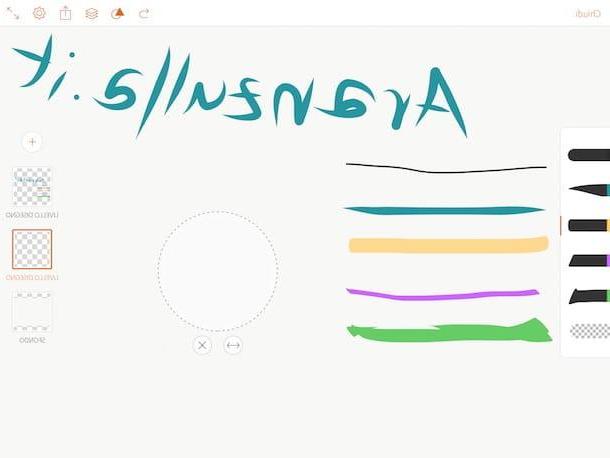
¿Le gustaría crear un logotipo directamente desde su teléfono inteligente o tableta? Entonces eche un vistazo a lo siguiente aplicación para crear un logotipo profesional: Estoy seguro de que podrá encontrar la solución adecuada para usted.
- Adobe Fresco (iOS / iPadOS) - se trata de una aplicación de Adobe que, a pesar de ser gratuita (al menos en su uso básico, ya que el acceso a todas las funciones requiere compras in-app de 10,99 euros), integra un conjunto de pinceles vectoriales muy útiles para creando logotipos con cierta sencillez e inmediatez.
- Logotipo de fundición (Android / iOS) - es una aplicación caracterizada por una interfaz muy intuitiva que la hace muy fácil de usar y que te permite crear logotipos a partir de plantillas predefinidas para personalizar a tu gusto, lo que la hace perfecta para diseñadores de armas por primera vez .
- Logo Maker Plus (Android): esta aplicación ofrece la posibilidad de crear logotipos de una manera bastante simple, lo que le permite agregar iconos y gráficos para usar "sobre la marcha".
- Logo Maker (iOS): se considera una de las mejores aplicaciones para crear logotipos en dispositivos móviles de Apple. Su interfaz con atención a los detalles más pequeños y un diseño decididamente minimalista hacen que sea fácil de usar.
Para obtener más información sobre cómo funcionan estas y otras aplicaciones para crear logotipos, te sugiero que eches un vistazo a la guía que he dedicado al tema: Estoy seguro de que este análisis en profundidad también te será de utilidad.
Cómo crear un logo profesional